Bagaimana Cara Menghapus Tema WordPress?
Diterbitkan: 2021-03-19Apakah Anda senang dengan tema WordPress Anda saat ini?
Jika jawaban Anda adalah ya, itu bagus!
Namun, jika Anda ingin mengubah tema WordPress, apa yang akan Anda lakukan dengan tema sebelumnya?
Beberapa dari Anda mungkin ingin menyimpannya di database Anda. Namun, kami sarankan untuk menghapusnya jika Anda yakin tidak akan menggunakannya kembali.
Menghapus tema WordPress yang tidak digunakan adalah praktik yang baik. Itu membuat situs Anda lebih cepat dan lebih aman. Dalam panduan ini, kita akan berbicara tentang cara menghapus tema WordPress dengan aman.
Daftar isi
- Mengapa Anda Perlu Menghapus Tema WordPress
- Manfaat Menghapus Tema WordPress
- 1. Keamanan
- 2. Pembaruan
- 3. Kinerja
- 4. Ruang
- Menonaktifkan Vs. Menghapus Instalasi Vs. Menghapus Tema WordPress
- Menonaktifkan Tema WordPress
- Mencopot dan Menghapus Tema WordPress
- Ketika Anda Tidak Harus Menghapus Tema WordPress
- Hal yang Harus Anda Lakukan Sebelum Menghapus Tema WordPress
- 1. Situs Pementasan
- 2. Mencadangkan Situs Anda
- 1. Menghapus Tema WordPress menggunakan Dasbor Admin
- 2. Menghapus Tema WordPress dengan FTP
- 3. Menghapus Tema WordPress menggunakan File Manager
- 4. Menghapus Tema WordPress Melalui WP-CLI
- Menguji Situs Anda Setelah Menghapus Tema WordPress
- Apa yang Harus Dilakukan Jika Anda Tidak Sengaja Menghapus Tema WordPress?
- Pertanyaan yang Sering Diajukan
- T. Haruskah Anda menghapus tema WordPress yang tidak digunakan?
- T. Bagaimana Anda bisa mengubah tema WordPress Anda tanpa kehilangan konten?
- Kesimpulan
Mengapa Anda Perlu Menghapus Tema WordPress
Sebelum menghapus tema WordPress Anda, Anda harus mempertimbangkan kriteria yang berbeda. Di bawah ini adalah kasus-kasus tertentu di mana menghapus tema WordPress Anda adalah pilihan yang lebih baik.
- Anda memasang tema baru dan ingin menyingkirkan yang lama.
- Anda memasang tema untuk diuji, dan Anda tidak menggunakannya lagi.
- Anda tidak menggunakan tema default dan ingin menghapusnya dari WordPress.
Manfaat Menghapus Tema WordPress
Menyimpan tema lama Anda di database Anda mungkin menggoda, tetapi kami menyarankan untuk tidak melakukannya. Itu selalu yang terbaik bahwa Anda menghapus kode yang tidak digunakan di WordPress Anda, termasuk tema atau plugin. Beberapa manfaat menghapus tema WordPress lama adalah:
1. Keamanan
Lebih banyak tema di database Anda berarti lebih banyak peluang bagi peretas untuk menginfeksi situs Anda. Bagaimanapun, tema WordPress ditulis dalam PHP. Tema yang tidak digunakan dapat berfungsi sebagai basis untuk pengembang nakal. Mereka mungkin menyembunyikan malware dan kode jahat di situs Anda melalui tema semacam itu. Lihat panduan ini 15 trik untuk mengamankan situs WordPress Anda untuk mengetahui lebih banyak cara untuk mengamankan situs web Anda.
2. Pembaruan
Notifikasi dapat mengganggu. Bahkan saat Anda tidak menggunakan tema tersebut, Anda akan tetap menerima pemberitahuan pembaruan untuk itu. Menghapus tema akan menghapus pemberitahuan pembaruan.
3. Kinerja
Menyimpan beberapa tema yang tidak digunakan di WordPress Anda memengaruhi dasbor Anda. Saat WordPress menjalankan proses pembaruan, ia memeriksa semua tema yang diinstal di WordPress Anda, meningkatkan waktu pembaruan. Dengan demikian, kinerja backend Anda menurun drastis.
Menghapus tema-tema itu menghemat waktu pembaruan dan meningkatkan kinerja juga.
4. Ruang
Setiap file tema yang Anda miliki di WordPress menghabiskan ruang pada paket hosting Anda yang berharga. Mereka meningkatkan ukuran cadangan Anda dan menurunkan kinerja situs Anda. Anda mungkin juga harus membayar paket mahal untuk menyimpan file yang bahkan tidak Anda gunakan. Dengan demikian, menghapus tema-tema itu akan menghemat ruang berharga Anda.
Menonaktifkan Vs. Menghapus Instalasi Vs. Menghapus Tema WordPress
Menonaktifkan, mencopot, dan menghapus tema WordPress terdengar serupa. Secara teori, mereka terkait erat. Namun, pada kenyataannya, ketiga istilah ini jauh berbeda dari yang Anda pikirkan.
Di bawah ini kami bertujuan untuk menjelaskan apa arti sebenarnya dari ketiga istilah ini.
Menonaktifkan Tema WordPress
Saat Anda menonaktifkan tema WordPress, itu berarti file dan semua pengaturannya masih tersimpan di database.
WordPress hanya membuat satu tema aktif di situs Anda dalam satu waktu. Ini secara otomatis menonaktifkan sisa tema, bahkan jika Anda baru saja menginstalnya.
Menonaktifkan tidak menghapus file, pengaturan, atau konfigurasi Anda pada tema tersebut. Selain itu, mereka tetap utuh dalam database, termasuk widget dan menu.
Mencopot dan Menghapus Tema WordPress
Baik mencopot dan menghapus menghapus file tema dari server Anda. Tidak ada data tema yang tersisa di WordPress Anda. Namun, menghapus instalan tema mungkin tidak menghilangkan semua konten terkait. Dengan demikian, menghapus tema WordPress adalah metode jitu untuk membebaskan WordPress Anda dari tema tertentu.
Ketika Anda Tidak Harus Menghapus Tema WordPress
Terkadang, meskipun ada banyak tema di WordPress Anda, Anda tidak boleh menghapusnya. Berikut adalah beberapa contoh ketika Anda tidak boleh menghapus tema WordPress:
- Saat tema Anda saat ini adalah tema induk,
- Bila Anda memiliki jaringan multisitus dan tema Anda aktif di situs web lain dari jaringan tersebut,
- Ketika Anda perlu menguji tema lain tetapi tidak berencana menggunakannya setelah mencobanya.
Hal yang Harus Anda Lakukan Sebelum Menghapus Tema WordPress
Setelah Anda yakin Anda tidak akan membutuhkan tema itu nanti, Anda dapat melanjutkan dengan langkah-langkah menghapus. Sebelum itu, berikut adalah beberapa langkah penting yang harus diikuti:
1. Situs Pementasan
Situs pementasan adalah replika situs langsung Anda yang tetap berada di server yang sama. Jika Anda memiliki situs pementasan tema yang ingin Anda hapus, kami sarankan untuk menghapusnya di situs pementasan terlebih dahulu. Ini memberikan jaminan 100% bahwa tidak akan ada masalah nanti. Berikut adalah bagaimana Anda dapat mengatur situs pementasan WordPress.
2. Mencadangkan Situs Anda
Membuat cadangan situs Anda selalu merupakan langkah cerdas, bahkan saat memperbarui elemen tema apa pun. Sebagian besar penyedia hosting menawarkan opsi pencadangan sekali klik. Tetapi jika tema Anda tidak memiliki opsi itu, berikut adalah panduan kami tentang cara mencadangkan situs web WordPress Anda .

JANGAN lewati langkah pencadangan.
1. Menghapus Tema WordPress menggunakan Dasbor Admin
Ini adalah metode termudah dan tercepat untuk menghapus tema WordPress Anda. Berikut langkah-langkahnya:
- Buka dasbor admin Anda.
- Buka Penampilan dan klik Tema.
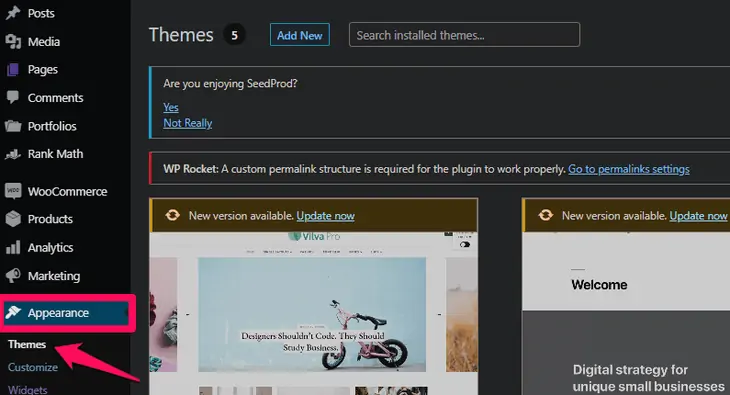
- Klik pada nama tema yang ingin Anda hapus. Jika ingin menghapus theme yang aktif, aktifkan dulu theme bawaan WordPress.
- Kemudian klik tombol Hapus di sudut kanan bawah layar Anda.
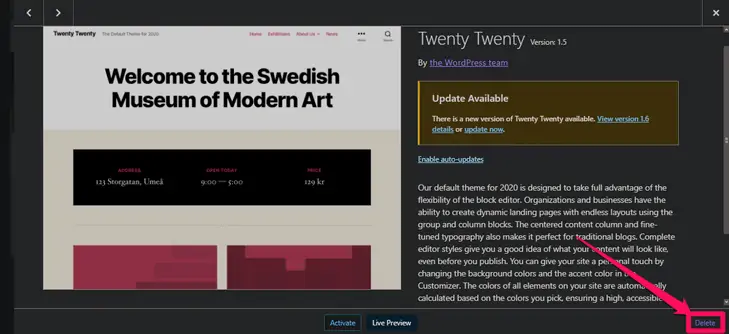
- WordPress meminta konfirmasi Anda untuk menghapus tema. Klik tombol OK untuk konfirmasi.
Anda telah berhasil menghapus tema WordPress menggunakan dasbor admin Anda.
2. Menghapus Tema WordPress dengan FTP
Cara ini cukup rumit dibandingkan dengan cara pertama. Namun, ini berguna jika Anda tidak memiliki akses ke dasbor admin.
- Hubungkan ke WordPress Anda menggunakan manajer FTP Anda.
- Buka folder /wp-content/themes.
- Klik kanan pada folder tema yang ingin Anda hapus.
- Pilih Hapus.
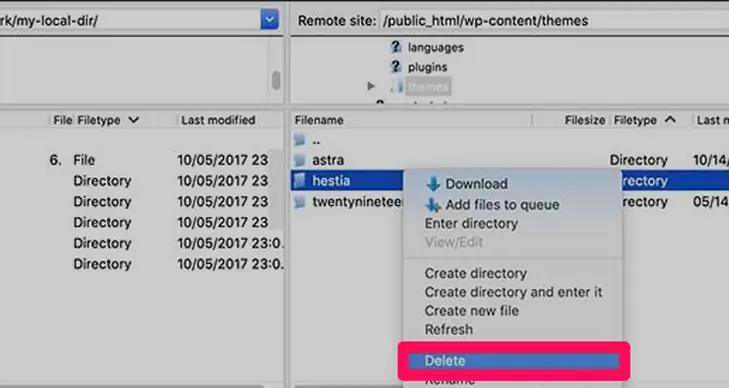
Manajer FTP Anda sekarang akan menghapus folder tema yang dipilih. Namun, Anda tidak mengetahui tema mana yang aktif menggunakan metode ini. Mungkin berisiko jika Anda tidak yakin sebelumnya. Mencadangkan WordPress Anda tampaknya merupakan langkah cerdas di sini.
3. Menghapus Tema WordPress menggunakan File Manager
Jika Anda tidak nyaman menggunakan pengelola FTP untuk menghapus tema WordPress Anda, Anda dapat menggunakan aplikasi Pengelola File di panel hosting Anda. Tergantung pada penyedia hosting Anda, cPanel mungkin terlihat berbeda.
Berikut langkah-langkah menghapus tema menggunakan File Manager di Bluehost:
- Masuk ke dasbor akun hosting Anda.
- Klik pada tab 'Lanjutan' di panel sebelah kiri.
- Klik pada ikon 'Manajer File'.
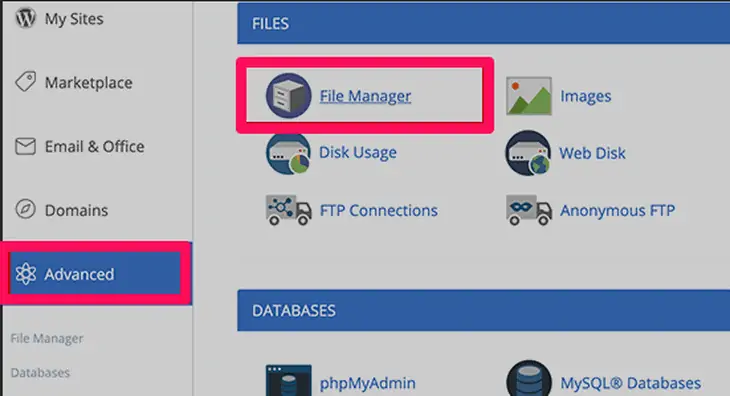
- Sekarang navigasikan ke folder /public_html/wp-content/themes/.
- Pilih tema yang ingin Anda hapus.
- Klik kanan padanya dan pilih opsi 'Hapus' dari daftar.
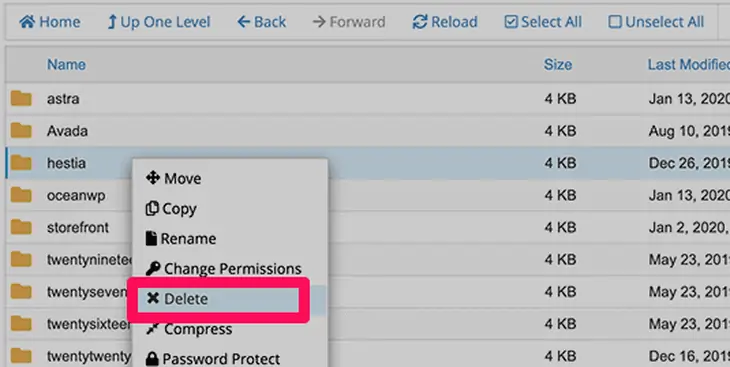
Anda telah berhasil menghapus tema WordPress menggunakan File Manager.
4. Menghapus Tema WordPress Melalui WP-CLI
Jika Anda tidak terbiasa dengan WP-CLI, kami tidak merekomendasikan metode ini. Anda mungkin menghapus file yang salah, yang mungkin membuat situs web Anda down. Namun, jika Anda mahir menggunakan baris perintah, ini seharusnya menjadi salah satu cara termudah dan tercepat untuk menghapus tema WordPress Anda.
Inilah cara Anda menghapus tema menggunakan metode ini:
- Akses situs Anda melalui baris perintah menggunakan WP-CLI.
- Ketik $wp theme list untuk melihat daftar semua tema yang Anda instal.
- Ketik $wp theme delete folder name untuk menghapus theme. Parameter terakhir, nama folder, adalah nama folder tema yang ingin Anda hapus.
Anda kemudian akan menerima pesan yang menyatakan bahwa Anda telah berhasil menghapus sebuah tema.
Menguji Situs Anda Setelah Menghapus Tema WordPress
Setelah Anda menghapus tema WordPress, penting untuk memeriksa apakah semuanya berfungsi dengan baik di situs Anda. Terkadang, Anda mungkin tidak sengaja menghapus tema induk. Dalam hal ini, Anda akan menemukan beberapa atau semua CSS hilang. Ketika Anda secara tidak sengaja menghapus tema aktif, WordPress secara otomatis akan menggantinya dengan beberapa tema lain yang diinstal.
Apa yang Harus Dilakukan Jika Anda Tidak Sengaja Menghapus Tema WordPress?
Jika Anda tidak sengaja menghapus tema WordPress, Anda dapat memulihkannya menggunakan beberapa cara. Banyak plugin cadangan WordPress memungkinkan Anda untuk memulihkan situs web Anda ke tahap sebelumnya. Jika Anda tidak memiliki cadangan, Anda selalu dapat mengunduh dan menginstal ulang tema yang sama. Dalam hal penginstalan ulang, Anda akan kehilangan semua penyesuaian sebelumnya.
Pertanyaan yang Sering Diajukan
T. Haruskah Anda menghapus tema WordPress yang tidak digunakan?
Ya, Anda harus melakukannya. Seperti disebutkan di atas, menumpuk tema menghabiskan ruang berharga Anda pada paket hosting. Ini menurunkan kinerja situs Anda. Selain itu, ini menimbulkan risiko bagi keamanan situs web Anda. Kami telah menyebutkan empat metode mudah untuk menghapus tema WordPress. Ikuti salah satu yang menurut Anda cocok.
T. Bagaimana Anda bisa mengubah tema WordPress Anda tanpa kehilangan konten?
Mengubah tema tidak memengaruhi sebagian besar elemen situs web Anda. Kecuali gaya Anda, semua posting dan halaman Anda tetap sama. Pada dasarnya, tidak ada yang salah saat Anda mengganti tema.
Untuk mempelajari lebih lanjut, lihat cara mengubah tema WordPress.
Kesimpulan
Menghapus tema WordPress sangat mudah dan hanya membutuhkan beberapa menit. Juga, ini bermanfaat, seperti yang disebutkan di atas.
Tetapi sangat penting untuk menyimpan cadangan situs Anda sebelum menghapus tema Anda. Anda tidak pernah tahu apa yang mungkin salah. Cadangan selalu membuat Anda tetap aman.
Kami harap Anda menemukan panduan ini bermanfaat. Jika Anda melakukannya, tinggalkan kami jempol di bagian komentar di bawah. Anda juga dapat menghubungi kami untuk pertanyaan apa pun tentang WordPress.
